修正:PhotosMediaEngineアドオンを削除する方法
「PhotosMediaEngineアドオン」は、Microsoft Photosアプリのアドオンであり、Photosアプリの検索機能を強化します。プログラムリストにアドオンがないため、コントロールパネルまたは設定アプリからアドオンをアンインストールできない場合があります。
この問題は、USBデバイス(写真付き)を接続した後、Photos Media Engineアドオンがインストールされているというメッセージが突然表示されたが、通常のプログラムのようにPhotosMediaEngineアドオンを見つけたりアンインストールしたりできない場合に発生します。コントロールパネル/設定)。
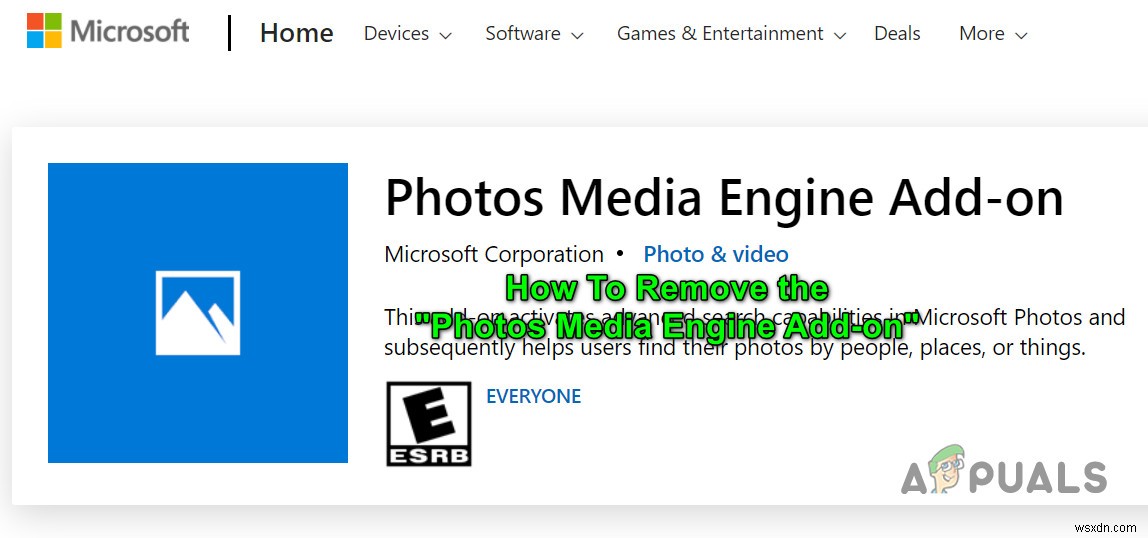
次の解決策を試して、Photos Media Engineアドオンを削除できますが、その前に、システムのWindowsが最新のビルドに更新されていることを確認してください。また、すべてのWindows Storeアプリ(特に写真アプリ)を確認してください )は更新されます 最新のビルドに。
解決策1:システムの設定からPhotosMediaEngineアドオンをアンインストールします
Photos Media EngineはPhotosアプリのアドオンであり、システムの設定からアンインストールできます。
- Windowsキーを押して、設定を開きます 。
- 今すぐアプリを開きます Microsoft Photosを展開します 。次に、詳細オプションをクリックします 。
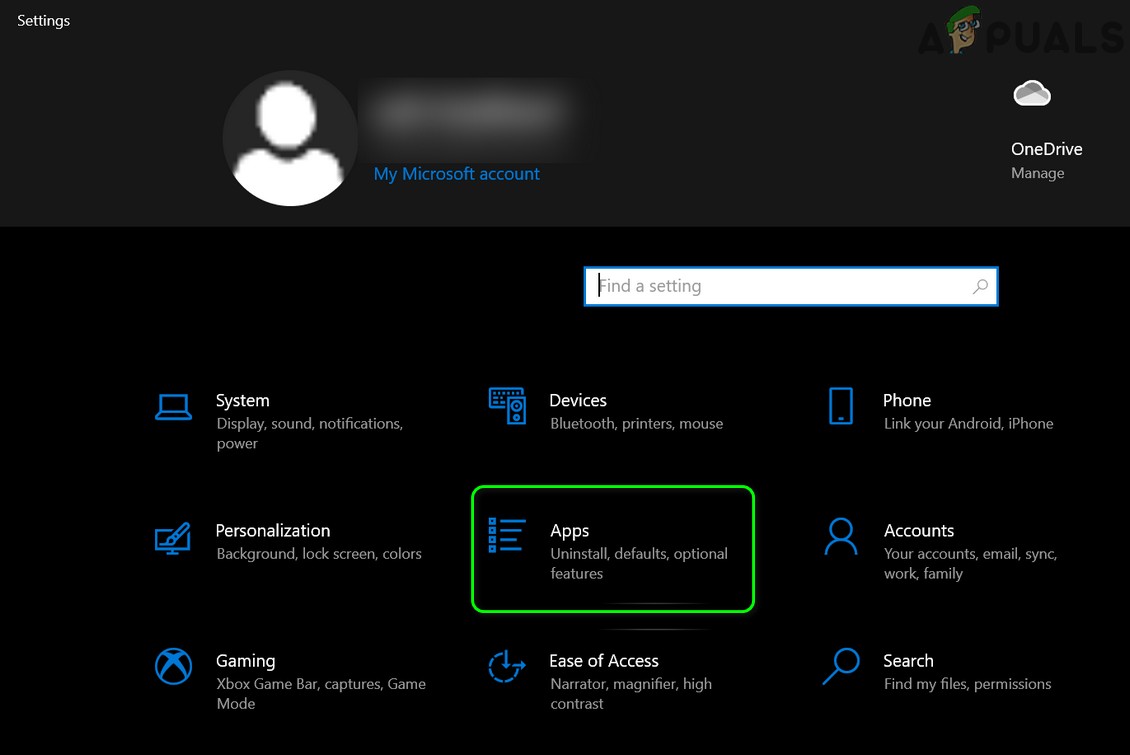
- 次に、 Photos.DLC.MediaEngineを展開します アプリのアドオンとダウンロード可能なコンテンツのセクション アンインストールをクリックします 。
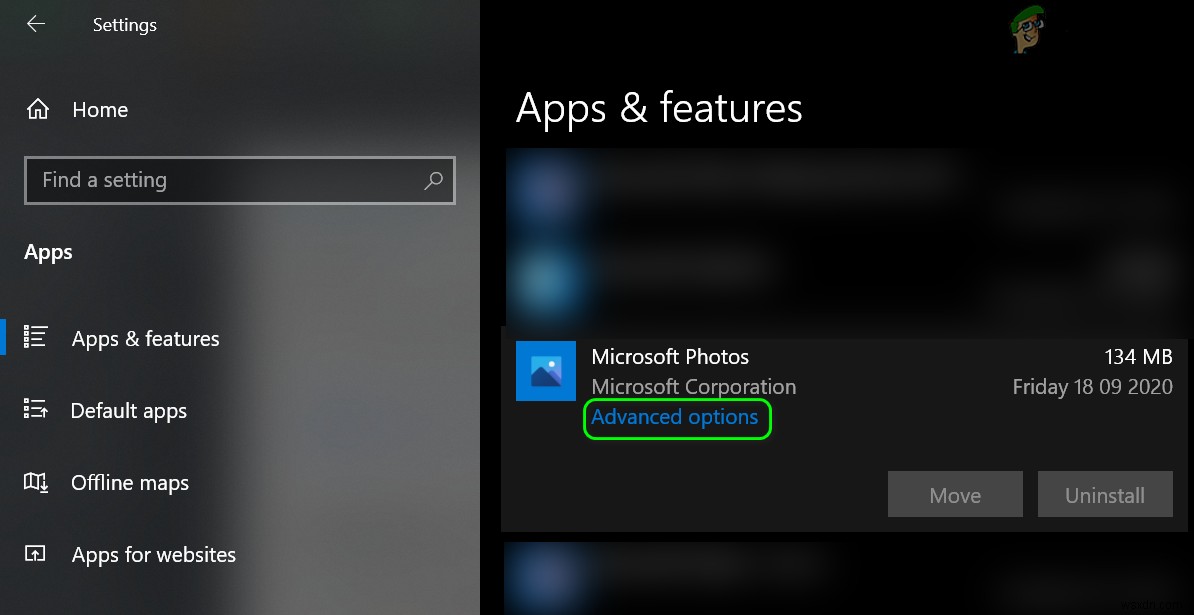
- 次に、アンインストールを完了させてから、アドオンの問題が解決したかどうかを確認します。
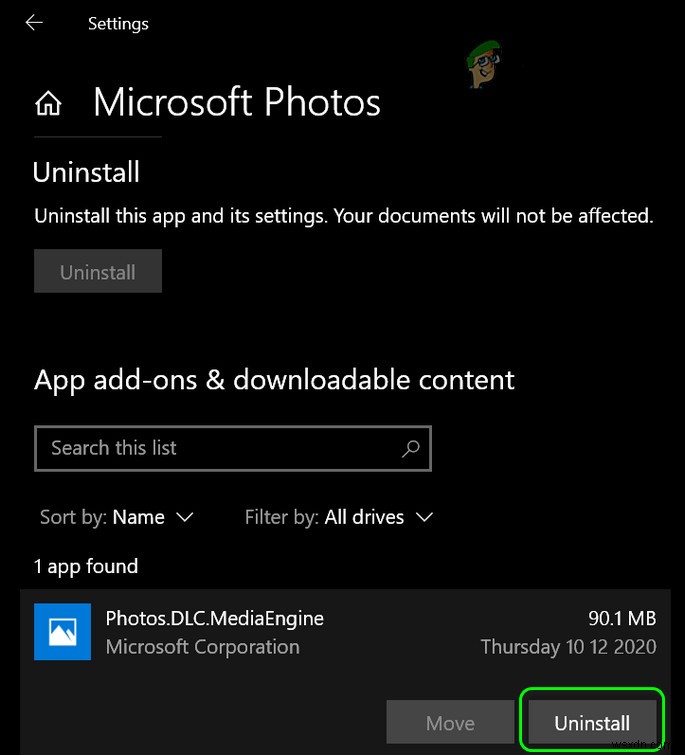
- 問題が再発する場合は、アドオンをアンインストールするかどうかを確認してください (手順1〜3)と写真アプリを一緒にリセットすると(アプリのデータが失われることに注意してください)、問題は解決します。
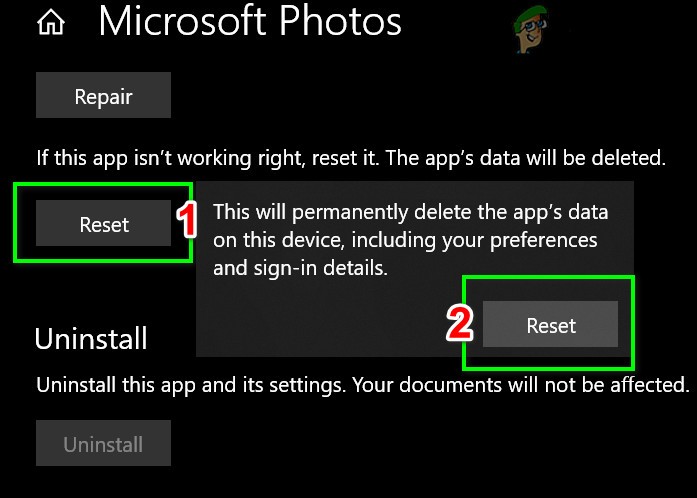
解決策2:PowerShell(管理者)を使用してPhotosMediaEngineアドオンをアンインストールする
アドオンをアンインストールした後に問題が再発する場合は、PowerShell(管理者)を使用してアドオンを削除できますが、Photosアプリが完全にアンインストールされる場合があります。
- パワーユーザーメニューを起動し(Windowsボタンを右クリックして)、 PowerShell(管理者)を選択します。 オプション(UACプロンプトを受信した場合は[はい]をクリックします)。管理者特権のコマンドプロンプトで同じコマンドを試すこともできます。
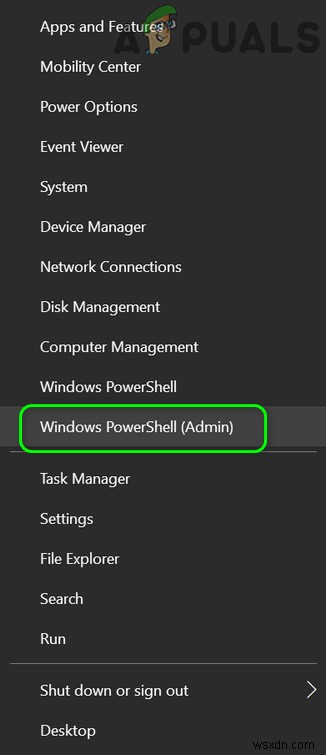
- 今実行 次のようになります(後で必ずEnterキーを押してください)。
get-appxpackage Microsoft.Windows.Photos | remove-appxpackage
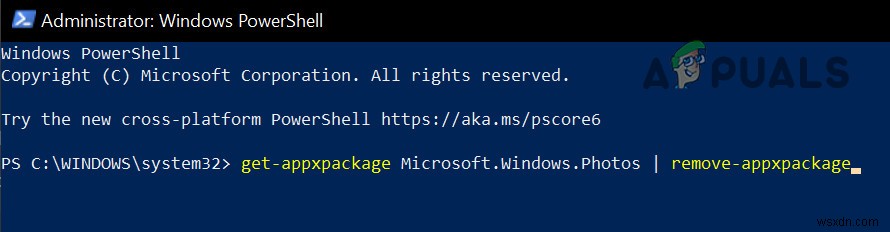
- 次に、プロセスを終了します。 うまくいけば、アドオンの問題は解決されます。
問題が解決しない場合、またはアドオンが再度表示される場合は、アドオンのExeファイルを停止する必要があります。 起動から(これらの手順はシステムに回復不能な損傷を引き起こす可能性があるため、細心の注意を払ってください)、システムのドライブにあるWindowsAppsフォルダのインストールディレクトリの所有権を取得する必要がある場合があります。継承されたアクセス許可を無効にし、アドオンフォルダー(WindowsAppsフォルダー内)のユーザーアカウントの読み取り/書き込みを除くすべてのアクセス許可を削除できます(すべての子オブジェクトのアクセス許可を必ず置き換えてください)。
-
Windows Media Player のエラーを修正する方法
Windows Media Player を開いたときにクラッシュしてフリーズしますか? Windows Media Player が最も人気のあるメディア プレーヤーである理由は単純です。Microsoft Windows オペレーティング システムのすべてのエディションに含まれているからです。このメディア プレーヤーが非常に人気があるという事実は、それが最高であるという意味ではありません。それどころか、WMP はシステム リソースを大量に消費し、コンピューターの速度を低下させ、プライバシーを危険にさらす可能性さえあります。しかし、最悪の事態は、Windows Media Player が使
-
最高の EXIF リムーバーを使用して写真の EXIF データを削除する方法
画像をクリックして保存するたびに、写真だけでなく、日付、カメラ設定、場所、場所などの画像に関する情報も保存されます。この情報は、Exchangeable Image Format として知られています。これらの画像が送信されるたびに、画像とともに、画像に関連する情報があなたの意志なしに送信されます。誰もがこの情報を共有したいわけではないため、画像を送信する前に EXIF データを削除することが重要です。 exifエディター ツールを使用して画像からメタデータを削除する方法を知りたいですか?この投稿では、Windows と Mac で利用できる EXIF データ リムーバーについて説明します。
